Cómo habilitar la autenticación multifactor en Discord
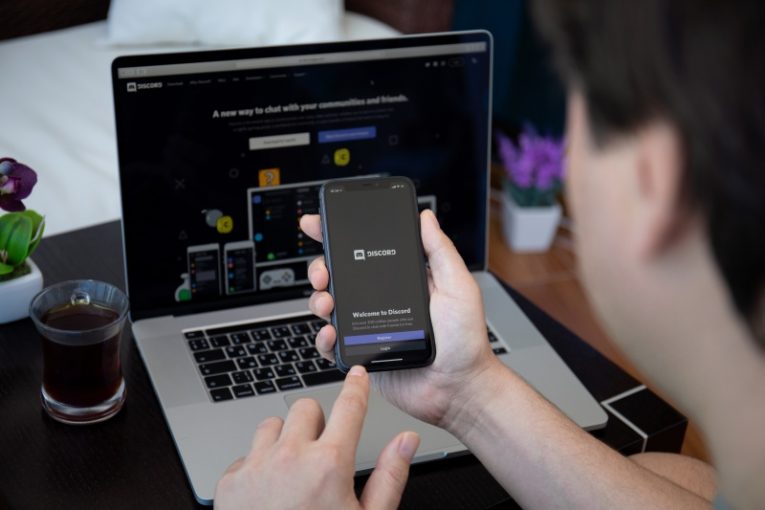
Discord es un servicio de mensajería y chat de voz en línea con una base de usuarios de más de 100 millones de personas. Afortunadamente, un servicio que goza de tanta popularidad se ha tomado el tiempo para implementar la autenticación multifactor. Este artículo le mostrará cómo configurar la autenticación multifactor para su propia cuenta de Discord y disfrutar de todos los beneficios de seguridad que la acompañan.
La interfaz de Discord se refiere a la función como "autenticación de dos factores". Estos son los pasos que debe seguir para activar la 2FA del servicio en su cuenta:
- Inicie sesión en su cuenta de Discord
- Haga clic o toque el icono de configuración de usuario (símbolo en forma de engranaje). El ícono se encuentra en el área inferior izquierda del cliente de escritorio y Discord en una pestaña del navegador y en el menú lateral del dispositivo móvil.
- Haga clic en el botón "Activar autenticación de dos factores" en la sección "Contraseña y autenticación" del menú de configuración del usuario.
- Ingrese su contraseña en el campo provisto para continuar el proceso.
- Elija cualquiera de las dos aplicaciones de autenticación sugeridas por Discord e instálela en su dispositivo.
- Escanee el código QR o ingrese la clave 2FA manual proporcionada por Discord.
- En este punto, la aplicación de autenticación que eligió debería comenzar a generar códigos de seis símbolos.
- Ingresa uno de esos códigos en el campo de Discord provisto y haz clic en "Activar".
Una vez que se complete este proceso, Discord le pedirá que agregue su número de teléfono si aún no lo ha hecho, para que pueda usar los mensajes SMS como otra forma de recibir códigos 2FA.
También se le dará la opción de descargar sus códigos de respaldo que puede usar en caso de que alguna vez no pueda acceder a la aplicación de autenticación que utilizó.
A partir de este momento, cada vez que usted o cualquier actor malicioso que de alguna manera se apoderó de su contraseña, intente iniciar sesión en la aplicación Discord, el cliente de escritorio o una instancia de Discord en una pestaña del navegador, el servicio le pedirá una confirmación adicional en el formulario. de un código 2FA. Este tipo de protección es posiblemente el mayor obstáculo al que se enfrentan los ataques de phishing y el relleno de contraseñas y, por lo general, resulta insuperable para los malos actores, ya que simplemente necesita un código generado en otra plataforma y dispositivo.
Discord también permite a los usuarios deshabilitar la autenticación de dos factores en cualquier momento, una vez más a través del menú de configuración del usuario.
Anteriormente hemos cubierto el proceso de eliminación de su cuenta de Discord en otro artículo.





